CAD命令你知道不
CAD命令

CAD命令cad精华(2010-10-19 14:53:16)转载标签:杂谈分类: CAD 《绘图》直线:l构造线:xl多段线:pl正多边形:pol矩形:rec射线:ray 《修改》圆弧:a 删除:e圆:c 复制:co或者cp修订云线:revcloud 镜像:mi样条曲线:spl 偏移:o椭圆:el 阵列:ar插入块:i 移动:m创建块:b 旋转:ro点:po 比例(放大或者缩小):sc图案填充:h=bh 拉伸:s渐变色:gd 修剪:tr面域:reg 延伸:ex插入表格:tb 打断于点:br多行文字:mt或者dt 打断:br多线:ml 合并:j圆环:do 倒角:cha绘制实体三角形/四边形:so 倒圆角:f+(r)分解:x(xp)控制AutoCAD运行单个还是对个图形界面,(正常值为0):sdi设置自动保存时间:sat(savetime)----------------------------------**的分隔线----------------------------------------《标注》《查询》线性:dli 距离:di对齐:dal 区域面积:aa弧长:dar 面域/质量特性:暂时不知道坐标式标注:dor 列表:li=ls半径:dra 点坐标:id直径:ddi角度:dan基线:dba 《绘图次序》连续:dco 绘图次序:dr快速引线:le位行公差:tol圆心:dce(dimcen设置标注十字线长度)标注样式:d编辑标注ded替换标注系统变量:dov----------------------------------**的分隔线----------------------------------------《特性设置》图层设置:la颜色设置:col线形设置:lt线宽设置:lw文字样式设置:st标注样式设置:d表格样式设置:ts草图设置:ds或者se或者os点样式设置:暂时不知道多线样式设置:暂时不知道单位设置:un重命名:ren(基本上没什么用)用户自定义界面设置:to视点预置:vp----------------------------------**的分隔线----------------------------------------《特殊编辑》定距等分:me定数等分:div二维/三维对齐:al格式刷:ma刷新:re命令式清理:pu合并多段线:pe(m)ctrl+shift+c:带基点复制ctrl+shift+v:带基点复制成块ctrl+c:复制ctrl+v:粘贴特性编辑:ctrl+1=ch=mo=pr 调整直线长度:len(dy)定义属性:att编辑带属性的块:ate块编辑器:be关闭块编辑器:bc块中增加动态块参数:ac块剪辑器中保存块:bs写块:w(相当于另存为)解除关联标注:dda平移:p创建闭合多段线/面域:bo加载AutoCAD插件lsp:ap 图案填充编辑:he图像管理器:im差集:su并集:uni交集:in图案填充渐变色:gd编辑文字/标注文字:ed选择外部参照:xa裁剪块/裁剪外部参照:xc设计研发中心:dc=adc选择性粘贴:pa捕捉栅格:snSPLINEDIT:编辑样条曲线对象 SPE以其他文件格式保存对象: exp创建可重复使用的过滤器以便根据特性选择对象:FI用脚本文件执行一系列命令:scraidimtextmove:单独移动标注文字----------------------------------**的分隔线----------------------------------------《三维设计》已经画好的三维图在拉伸:【ctrl+alt】三维观察器:3do拉伸二维为三维:ext用平面剖切一组实体:sl三维楔体:we三维长方体:box三维旋转:rev隐藏线(三维消隐):hi圆环体:tor圆柱体:cyl三维阵列(AutoCAD2008命令):3A三维对齐(AutoCAD2008命令):3AL设置当前三维实体的厚度 TH用两个或多个三维实体的公用部分创建三维复合实体:inf用剖切平面和实体截交创建面域 sec----------------------------------**的分隔线----------------------------------------3D:用于在可以隐藏、着色或渲染的常见几何体中创建三维多边形网格对象3F:在三维空间中的任意位置创建三侧面或四侧面mat:三维材质3DPOLY:在三维空间创建由直线段组成的多段线 3PASEADMIN:执行外部数据库命令的管理功能 AADASEEXPORT:输出选择对象的链接信息 AEXASELINKS:管理对象和外部数据库之间的链接 ALIASEROWS:显示并编辑表数据并创建链接和选择集 ARODDVPOINT:设置三维观察方向 VPHIDE:重生成三维模型时不显示隐藏线 HIIMAGE:以多种格式向 AutoCAD 图形文件中插入图像 IMLTSCALE:设置全局线型比例因子 LTSPASTESPEC:插入剪贴板数据并控制数据格式 PARPREF:设置渲染系统配置 RPRSNAP:规定光标按指定的间距移动 SN----------------------------------**的分隔线----------------------------------------TABLET:校准、配置、打开和关闭已安装的数字化仪 TATILEMODE:控制对图纸空间的访问以及控制视口的行为 TIxref:控制图形中的外部参照 XRxr:渲染 AutoCAD 2008 中是渲染功能,为什么??sn:指定捕捉间距AutoCAD2008 【指定捕捉间距或[开(ON)/关(OFF)/纵横向间距(A)/样式(S)/类型(T)] <0.5000000>: 】cal:计算器命令:回车后输入公式再回车----------------------------------**的分隔线----------------------------------------AutoCAD 2008xa:选择外部参照文件,选择dwg文件。
CAD常用命令及技巧

3.点插进去-Windows图元文件-选择刚才生存的阿谁文件,按提示插进去便可!!!
ok了!这样文字就成线条了!!!
把图形从CAD 粘附到Word里:
1.在cad里将所要的图形调整到全屏,然后点文件→输出,选中图形导出为wmf格局图片
2.在WORD中,点插进去→图片→来自文件,选择先前导出的wmf图片→插进去
空格妙用:
选中图型基点:(即选中物体时呈现蓝点,再点蓝点,红色为基点)
一下空格:移动号令;
二下空格:旋转号令;
三下空格:缩放号令;
四下空格:镜相号令。
SHIFT妙用:定仪偏移捕获或者旋转捕获
例:绘制一个圆,左键裸机拿获夹点,裸机号令节制块右键,在弹出的快捷菜谱入选择复制,程度拖动鼠标一段距离,左键确定复制的熬头个圆的位置,此刻在按下SHIFT键,再次在屏幕上拖动鼠标,并裸机第二个圆。
1. 只要直接画出待测弧,用LENGTHEN[LEN]拉长寿令,直接选该弧长便可。
2. 用LIST[LI]可以患上到圆弧的所有参量,包孕圆心,半径,起角,终角等。
3. 执行号令AREA后,选择Object选项,按照提示选摘要计算的图形,AutoCAD将自动计算平面或者物体表面的大、周长。
有时,从其他地方拷来的图约,会在修改的途中呈现致命纰缪,然后自动退出,怎样解决?应该是原图纰缪,可以施用PURGE(清算)和AUDIT(修复)号令举行补救。
这是自己主动CAD2000的添加功能,经由过程它可患上到一个按过淋前提机关的选择集。输入号令QSELECT后,弹出“迅速选择”会话框,就能够按指定的过淋对象的类型和指定对象欲过淋的特性、过淋范围等举行选择。也能够在自己主动CAD2000的画图窗户中按鼠标右键,菜谱中含有“QUICKSELECT”选项。不外,需要注重的是,如果咱们所设定的选择对象特性是“随层”的话,将不克不及施用这项功能。
CAD常用命令表大全

CAD常用命令表大全CAD(计算机辅助设计)是一款广泛应用于建筑、机械、电子等领域的设计软件,熟练掌握其常用命令可以大大提高工作效率。
以下是为您整理的一份较为全面的 CAD 常用命令表:一、绘图命令1、`LINE`(直线):用于绘制直线段。
操作方法:指定起点和终点,即可绘制一条直线。
2、`CIRCLE`(圆):绘制圆形。
可以通过指定圆心和半径、直径,或者通过指定三点来绘制圆。
3、`ARC`(圆弧):创建圆弧。
可以通过指定起点、终点和圆弧上的一点,或者通过圆心、起点、终点等方式来绘制圆弧。
4、`RECTANG`(矩形):绘制矩形。
输入矩形的两个对角点坐标即可。
5、`POLYGON`(正多边形):绘制正多边形。
指定边数和中心点,或者通过边来绘制。
6、`ELLIPSE`(椭圆):创建椭圆。
可以通过指定中心点、长半轴和短半轴,或者通过轴端点来绘制椭圆。
二、修改命令1、`COPY`(复制):复制对象。
选择要复制的对象,指定基点和位移点。
2、`MIRROR`(镜像):对对象进行镜像操作。
选择对象,指定镜像线的两点。
3、`OFFSET`(偏移):创建等距平行线。
指定偏移距离和要偏移的对象。
4、`ARRAY`(阵列):按矩形或环形方式复制对象。
可选择矩形阵列或环形阵列,并设置相关参数。
5、`ROTATE`(旋转):旋转对象。
指定旋转基点和旋转角度。
6、`SCALE`(缩放):缩放对象。
指定基点和缩放比例因子。
7、`TRIM`(修剪):修剪对象。
选择作为修剪边界的对象,然后选择要修剪的对象部分。
8、`EXTEND`(延伸):延伸对象到指定边界。
选择边界对象,然后选择要延伸的对象。
9、`BREAK`(打断):将对象打断为两部分。
指定打断点。
10、`FILLET`(圆角):为对象创建圆角。
指定圆角半径,然后选择要圆角的对象。
11、`CHAMFER`(倒角):为对象创建倒角。
指定倒角距离,然后选择要倒角的对象。
三、标注命令1、`DIMLINEAR`(线性标注):标注水平或垂直尺寸。
CAD快捷键命令大全(最全)
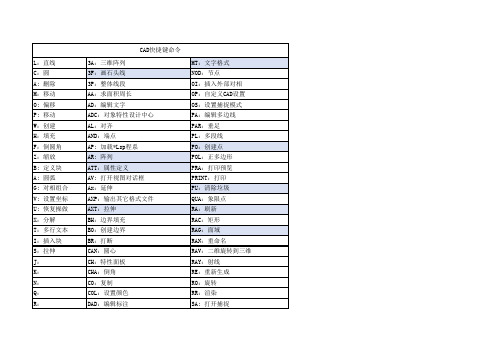
CtrL+C: 复制
MID:中点
CtrL+J: 重复命令 ML:双线
SC: 缩放比例
SKATCH:徒手画线 SN: 栅格捕捉 SO: 绘制二围面
SP:样条曲线
SPL:曲线 ST:文字样式 SU:减集 SURFTAB:曲面网格 T:多行文字 TAN:切点 TB:插入表格 TO:工具栏 TOL:标注形位公差 TR:修剪 TXTAXP:分解文字 UCS:三维坐标 UN:图形单位 UNI:加集 U回车/CtrL+Z:后退 V:命名视图 X:分解 XL:放射线
F10: 极轴控制 DOV:替换标注系统变量
F11: 对象追踪 DR:显示顺序
CtrL+1: 特性框 DRA:半径标注
CtrL+2: 资源管理 DS:设置极轴追踪
CtrL+3: 选项板 DT:单行文字
CtrL+6: 数据连接 DV:相机
CtrL+S: 保存文件 FRO:正交偏移捕捉
CtrL+Y: 重做
CtrL+K: 超级链接 MO:特性
CtrL+N: 新建
LI:显示图形数据信息(list)
CtrL+M: 选项框 ALt+F8:宏
CtrL+0: 清除屏幕 ALt+F11:打开V-B编辑器
IMP:输入文件
CtrL+Z:取消
IN:交集
CTRL+B:栅格捕捉 INT:交足
CTRL+F:对象捕捉 LA:快速引出标注
Hale Waihona Puke CTRL+G:栅格LAN:拉长
CTRL+L:正交
LT:线形
CTRL+W:对象追踪 LTS:线形比例
cad常用尺寸标注命令

cad常用尺寸标注命令在CAD中,尺寸标注是非常重要的一部分,它可以帮助我们准确地表示出图形的大小和相对位置。
下面是一些常用的尺寸标注命令:1.DLI:线性标注。
这个命令用于测量直线的长度。
选择这个命令后,你需要选择两条直线或者一条直线和一个点来标注长度。
2.DAL:对齐标注。
这个命令用于测量斜线的长度。
选择这个命令后,你需要选择两条斜线或者一条斜线和一点来标注长度。
3.DAN:角度标注。
这个命令用于测量两条直线之间的角度。
选择这个命令后,你需要选择两条直线来标注它们之间的角度。
4.DAR:弧长标注。
这个命令用于测量圆弧的长度。
选择这个命令后,你需要选择一条圆弧来标注它的长度。
5.DRA:半径标注。
这个命令用于测量半圆或圆弧的半径。
选择这个命令后,你需要选择一条半圆弧或圆弧来标注它的半径。
6.DDI:直径标注。
这个命令用于测量圆的直径。
选择这个命令后,你需要选择一个圆来标注它的直径。
7.DCE:圆心标注。
这个命令用于标注圆的中心位置。
选择这个命令后,你需要选择一个圆来标注它的中心位置。
8.LE:引线标注。
这个命令允许你创建一个引线,引线可以指向一个或多个对象,并可以包含文本注释或从属尺寸。
9.TOL:公差标注。
这个命令用于添加或编辑尺寸公差。
选择这个命令后,你需要选择一个尺寸标注来添加或编辑其公差值。
以上就是CAD中常用的尺寸标注命令,每个命令都有其特定的用途和操作方式,你可以根据需要选择相应的命令进行操作。
在使用这些命令时,你需要注意以下几点:1.在选择尺寸线位置时,应该让尺寸线放置在合适的位置,不要让尺寸线之间交叉或者重叠。
2.在选择尺寸界线时,应该让尺寸界线与对应的对象完全相交,不要留有间隙或者超出对象范围。
3.在选择尺寸箭头时,应该让尺寸箭头的位置合适,不要让箭头放置在奇怪的位置或者与其他元素冲突。
4.在添加公差值时,应该根据实际情况选择合适的公差类型和值,以确保标注的准确性。
总之,掌握好CAD中的尺寸标注命令可以帮助你更好地完成绘图工作,提高绘图效率和质量。
cad基础指令大全

cad基础指令大全CAD基础指令大全导言CAD,全称为计算机辅助设计,是一种利用计算机来辅助完成设计工作的技术。
它在建筑、机械、电子、航空航天等领域得到广泛应用,提高了设计的效率和准确性。
而作为CAD的核心,基础指令是我们使用CAD软件的基础,掌握了基础指令,我们可以更好地进行设计和绘图。
本文将为大家介绍一些常用的CAD基础指令,帮助初学者快速上手CAD软件,提高工作效率。
一、绘图指令1. 线段(Line):用于绘制直线。
选择起点和终点,即可绘制一段直线。
2. 圆(Circle):用于绘制圆。
选择圆心和半径,即可绘制一个圆。
3. 弧(Arc):用于绘制弧形。
选择起点、终点和半径,即可绘制一个弧形。
4. 多线段(Polyline):用于绘制由直线和弧组成的复杂图形。
选择多个点,即可绘制一个多线段。
5. 矩形(Rectangle):用于绘制矩形。
选择两个对角线上的点,即可绘制一个矩形。
二、编辑指令1. 移动(Move):用于移动已有的图形。
选择需要移动的图形和目标位置,即可完成移动操作。
2. 复制(Copy):用于复制已有的图形。
选择需要复制的图形和目标位置,即可完成复制操作。
3. 旋转(Rotate):用于旋转已有的图形。
选择需要旋转的图形、旋转中心点和旋转角度,即可完成旋转操作。
4. 缩放(Scale):用于缩放已有的图形。
选择需要缩放的图形、基点和缩放比例,即可完成缩放操作。
5. 镜像(Mirror):用于镜像已有的图形。
选择需要镜像的图形、镜像线和镜像选项,即可完成镜像操作。
三、文本指令1. 单行文字(Single Line Text):用于添加单行文本。
选择插入点、文字样式和文本内容,即可添加单行文本。
2. 多行文字(Multi-Line Text):用于添加多行文本。
选择插入点、文字样式和文本内容,即可添加多行文本。
3. 编辑文字(Edit Text):用于编辑已有的文字。
选择需要编辑的文字,即可对其进行修改。
CAD使用技巧
七个命令让你成为CAD高手一、绘制基本图形对象1、几个基本常用的命令1.1、鼠标操作通常情况下左键代表选择功能,右键代表确定“回车”功能。
如果是3D鼠标,则滚动键起缩放作用。
拖拽操作是按住鼠标左键不放拖动鼠标。
但是在窗口选择时从左往右拖拽和从右往左拖拽有所不同。
窗选:从左往右拖拽选中实线框内的物体,框选:从右往左拖拽选中虚线框内的物体和交叉的物体,1.2、Esc取消操作:当正在执行命令的过程中,敲击Esc键可以中止命令的操作。
1.3、撤销放弃操作:autocad支持无限次撤销操作,单击撤销按钮或输入u,回车。
1.4、AutoCAD中,空格键和鼠标右键等同回车键,都是确认命令,经常用到。
1.5、经常查看命令区域的提示,按提示操作。
2、绘制图形的几个操作这是cad的绘图工具条,在使用三维算量往往不需要使用,因此已把该工具条隐藏。
为了了解cad概念,以下介绍几个基本的命令。
2.1绘制直线:单击工具条直线命令或在命令行中输入L,回车。
在绘图区单击一点或直接输入坐标点,回车,接着指定下一点,回车,重复下一点,或回车结束操作。
或者输入C闭合。
举例:绘制一个三角形的三个边:命令行输入:L 回车指定第一个点:单击一点:回车。
重复单击另一点,回车。
输入:C回车。
直线闭合,形成一个三角形。
2.2绘制多段线:多段线是由一条或多条直线段和弧线连接而成的一种特殊的线,还可以具备不同宽度的特征。
快捷键:PL。
在三维算量中定义异形截面、手绘墙、梁等时常用。
举例:绘制一个异形柱截面命令行输入:PL,回车。
指定下一点,输入w(宽度),输入1,回车,修改了多段线线的宽度为1。
输入快捷键F8,使用cad的正交功能,,保持直线水平,输入:500。
输入:A,开始绘制圆弧,单击另一点绘制一个圆弧。
输入:L,切换到绘制直线,单击一点,绘制一段直线。
输入:A,绘制一个圆弧与开始点闭合为一个界面形状。
接下来就可以定义一个异形截面的柱,来选择该多段性即可。
CAD命令、特殊符号代码大全
常用命令:A——ARC——圆弧 B——BLOCK——块定义C——CIRCLE——圆 D——DIMSTYLE——标注样式E/DEL键——ERASE——删除 F——FILIET——倒圆角H——BHATCH——填充 L——LINE——直线M/S——MOVE——移动 O——OFFSET——偏移P——PAN——实时平移(图标为小手) X——EXPLODE——分解PO——POINT——点 XL——XLINE——射线ML——MLINE——多线 PL——PLINE——多段线POL——POLYGON——正多边形 REC——RECTANGLE——矩形DO——DONUT——圆环 EL——ELLIPSE——椭圆CO——COPY——复制 MI——MIRROR——镜像AR——ARRAY——阵列 RO——ROTATE——旋转TR——TRIM——修剪 EX——EXTEND——延伸CHA——CHAMFER——倒角 F——FILIET——倒圆角BR——BREAK——打断尺寸标注:DLI——DIMLINEAR——直线标注 DAL——DIMALIGNED——对齐标注DRA——DIMRADIUS——半径标注 DDI——DIMDIAMETER——直径标注DAN——DIMANGULAR——角度标注 DCE——DIMCENTER——中心标注DOR——DIMORDINATE——点标注 TOL——TOLERANCE——标注形位公差LE——QLEADER——快速引出标注 DBA——DIMBASELINE——基线标注DCO——DIMCONTINUE——连续标注 DED——DIMEDIT——编辑标注DOV——DIMOVERRIDE——替换标注系统变量常用CTRL快捷键:【CTRL】+1—PROPERTIES—修改特性【CTRL】+2—ADCENTER—设计中心【CTRL】+O——OPEN——打开文件【CTRL】+N/M——NEW——新建文件【CTRL】+P——PRINT——打印文件【CTRL】+S——SAVE——保存文件【CTRL】+Z——UNDO——放弃【CTRL】+X——CUTCLIP——剪切【CTRL】+C——COPYCLIP——复制【CTRL】+V——PASTECLIP——粘贴【CTRL】+B——SNAP——栅格捕捉【CTRL】+F——OSNAP——对象捕捉【CTRL】+G——GRID——栅格【CTRL】+L——ORTHO——正交【CTRL】+W——对象追踪【CTRL】+U ——极轴常用功能键:【F1】——HELP——帮助【F3】——OSNAP——对象捕捉【F7】——GRIP——栅格【F8】——ORTHO——正交A常见的快捷命令:(一)字母类1、对象特性【MA】——MATCHPROP(属性匹配)【ST】——STYLE(文字样式)【COL】——COLOR(设置颜色)【LA】——LAYER(图层操作)【LT】——LINETYPE(线形)【 LTS】——LTSCALE(线形比例)【LW】——LWEIGHT (线宽)【UN】——UNITS(图形单位)【ATT】——ATTDEF(属性定义)【ATE】——ATTEDIT(编辑属性)【AL】—ALIGN(对齐)【EXP】—EXPORT(输出其它格式文件)【LI】——LIST(显示图形数据信息)【IMP】——IMPORT(输入文件)【ADC】—ADCENTER(设计中心Ctrl+2)【EXIT】——QUIT(退出)【 CH / MO】—PROPERTIES(修改特性Ctrl+1) 【OP,PR】——OPTIONS 【BO】——BOUNDARY(边界创建,包括创建闭合多段线和面域)2、(自定义CAD设置)【PRINT】——PLOT(打印)【PU】——PURGE(清除垃圾)【R】——REDRAW(重新生成)【 REN】——RENAME(重命名)【SN】——SNAP(捕捉栅格)【DS】——DSETTINGS(设置极轴追踪)【OS】——OSNAP(设置捕捉模式)【PRE】——PREVIEW(打印预览)【TO】——TOOLBAR(工具栏)【V】——VIEW(命名视图)【AA】——AREA(面积)【DI】——DIST(距离)3、绘图命令【PO】——POINT(点)【L】——LINE(直线)【XL】——XLINE(射线)【PL】——PLINE(多段线)【ML】——MLINE(多线)【SPL】——SPLINE(样条曲线)【POL】——POLYGON(正多边形)【REC】——RECTANGLE(矩形)【C】——CIRCLE(圆) 【A】——ARC(圆弧) 【DO】——DONUT(圆环)【EL】——ELLIPSE(椭圆)【REG】——REGION(面域)【MT】——MTEXT(多行文本)【T】——MTEXT(多行文本)【B】——BLOCK(块定义)【I】——INSERT(插入块)【W】——WBLOCK(定义块文件)【DIV】——DIVIDE(等分)【H】——BHATCH(填充)4、修改命令【CO】——COPY(复制)【MI】——MIRROR(镜像)【AR】——ARRAY(阵列)【O】——OFFSET(偏移)【RO】——ROTATE(旋转)【M】——MOVE(移动)【E】——DEL键——ERASE(删除)【X】——EXPLODE(分解)【TR】——TRIM(修剪)【EX】——EXTEND(延伸)【S】——STRETCH(拉伸)【LEN】——LENGTHEN(直线拉长)【SC】——SCALE(比例缩放)【BR】——BREAK(打断)【CHA】——CHAMFER(倒角) 【F】——FILLET(倒圆角)【PE】——PEDIT(多段线编辑)【ED】——DDEDIT(修改文本)【Find】——查找替换【Find】——查找替换5、视窗缩放【P】——PAN(平移)【Z】+空格+空格——实时缩放【Z】——局部放大【Z+P】——返回上一视图【Z+E】——显示全图6、尺寸标注【DLI】——DIMLINEAR(直线标注)【DAL】,——DIMALIGNED(对齐标注)【DRA】——DIMRADIUS(半径标注)【DDI】——DIMDIAMETER(直径标注)【DAN】——DIMANGULAR(角度标注)【DCE】——DIMCENTER(中心标注)【DOR】—DIMORDINATE(点标注)【TOL】—TOLERANCE(标注形位公差)【LE】—QLEADER(快速引出标注)【DBA】—DIMBASELINE(基线标注)【DCO】—DIMCONTINUE(连续标注)【D】—DIMSTYLE(标注样式)【DOV】—DIMOVERRIDE(替换标注系统变量【DED】—DIMEDIT(编辑标注)(二)常用CTRL快捷键【CTRL+1】——PROPERTIES(修改特性) 【CTRL+2 】——ADCENTER(设计中心)【CTRL+O】——OPEN(打开文件)【CTRL+N、M】——NEW(新建文件)【CTRL+P】 *PRINT(打印文件)【CTRL+S 】——SAVE(保存文件)【CTRL+Z】——UNDO(放弃)【CTRL+X 】——CUTCLIP(剪切)【CTRL+C】——COPYCLIP(复制)【CTRL+V】——PASTECLIP(粘贴)【CTRL+B】——SNAP(栅格捕捉)【CTRL+F】——OSNAP(对象捕捉)【CTRL+G】——GRID(栅格)【CTRL+L】——ORTHO(正交)【CTRL+W】——(对象追踪)【CTRL+U】——(极轴)(三)常用功能键【F1】——HELP(帮助)【F2】——(文本窗口)【F3】——OSNAP(对象捕捉)【F7】——GRIP(栅格)【F8】——ORTHO(正交)输入方式详见下表:七个命令让你成为CAD高手一、绘制基本图形对象1、几个基本常用的命令1.1 鼠标操作通常情况下左键代表选择功能,右键代表确定“回车”功能。
CAD快捷键命令大全(最全)
Ctrl+A:全部选择 Ctrl+B: 栅格捕捉模式控制(F9) Ctrl+C: 将选择的对象复制到剪切板上 Ctrl+F: 控制是否实现对象自动捕捉(f3) Ctrl+G: 栅格显示模式控制(F7) Ctrl+J: 重复执行上一步命令 Ctrl+K: 超级链接 Ctrl+N: 新建图形文件
Ctrl+M: 打开选项对话框 Ctrl+0: 清除屏幕 Ctrl+1: 打开特性对话框 Ctrl+2: 打开图象资源管理器 Ctrl+3: 打开工具选项板 Ctrl+6: 打开数据库连接 Ctrl+O: 打开图象文件 Ctrl+P: 打开打印对说框 Ctrl+S: 保存文件 Ctrl+U: 极轴模式控制(F10) Ctrl+v: 粘贴剪贴板上的内容 Ctrl+W: 对象追 踪式控制(F11) Ctrl+X: 剪切所选择的内容 Ctrl+Y: 重做 Ctrl+z:取消上一个操作 L=直线; PL=多段线; U回车=Ctrl+z=后退; D=修改,调整; REC=矩形; C=圆; TR=修剪; O=偏移; XL=放射线; X=分解; CO=复制; M=移动; MI=镜像; EL=椭圆; BR=打断;
【CTRL】+Z *UNDO(放弃) 【CTRL】+X *CUTCLIP(剪切) 【CTRL】+C *COPYCLIP(复制) 【CTRL】+V *PASTECLIP(粘贴) 【CTRL】+B *SNAP(栅格捕捉) 【CTRL】+F *OSNAP(对象捕捉) 【CTRL】+G *GRID(栅格) 【CTRL】+L *ORTHO(正交) 【CTRL】+W *(对象追踪) 【CTRL】+U *(极轴)
CAD快捷命令大全
CAD快捷命令大全L,*LINE直线ML,*MLINE多线(创建多条平行线)PL,*PLINE多段线PE,*PEDIT编辑多段线SPL,SPE,XL,A,C,DO,EL,PO,DCE,POL,XXX,REG,H,BH,-H,HE,充)SO,边形)*revcloud*ellipseDI,ME,*SPLINE*SPLINEDIT *XLINE*ARC*CIRCLE*DONUT*ELLIPSE*POINT*DIMCENTER *POLYGON *RECTANG *REGIONXXXXXX*HATCH*HATCHEDIT*SOLID*DIST*MEASURE样条曲线编辑样条曲线构造线(创建无限长的线)圆弧圆圆环椭圆点中心标记正多边形矩形面域图案添补图案填充图案添补...(点窜一个图案或渐变填二维填充(创建实体填充的三角形和四订正云线椭圆弧距离定距等分DIV,*DIVIDE定数等分DT,*TEXT单行文字T,*MTEXT多行文字-T,*-MTEXT多行文字(命令行输入)MT,*MTEXT多行文字ED,*DDEDIT编纂文字、标注文字、属性定义和特征掌握框ST,*STYLE文字样式B,*BLOCK创建块...-B,*-BLOCK创建块...(命令行输入)I,*INSERT插入块-I,*-INSERT插入块(敕令行输入)W,*WBLOCK“写块”对话框(将对象或块写入新图形文件)-W,*-WBLOCK写块(命令行输入)--------------------------------------------------------------------------------AR,*ARRAY阵列-AR,*-ARRAY阵列(命令行输入)BR,*BREAK打断CHA,*CHAMFER倒角CO,*COPY复制工具CP,*COPY复制工具E,*ERASE删除EX,*EXTEND延长F,*FILLET圆角M,*MOVE移动MI,*MIRROR镜像LEN,*XXX拉长(修改对象的长度和圆弧的包含角)O,*OFFSET偏移RO,*ROTATE旋转(绕基点挪动工具)S,*STRETCH拉伸SC,*SCALE缩放TR,*EXPLODEDAL,XXX,DBA,DCO,DDI,DED,DLI,DOR,DRA,LE,D,DST,STA,DRE,DDA,LA,-LA,LW,*TRIM*DIMALIGNED*DIMANGULAR*DIMBASELINE*DIMCONTINUE*DIMDIAMETER*DIMEDIT*DIMLINEAR*DIMORDINATE*DIMRADIUS*QLEADER*DIMSTYLE*DIMSTYLE*STANDARDS*DIMREASSOCIATE *DIMDISASSOCIATE *LAYER*-LAYER*LWEIGHT修剪分解对齐标注角度标注基线标注连续标注直径标注编纂标注线性标注坐标标注半径标注快速引线标注样式管理器标注样式管理器标准配置(CAD标准)重新关联标注删除选定择标注的关联性图层特性管理器图层特性管理器(命令行输入)线宽设置...--------------------------------------------------------------------------------LT,*LINETYPE线型管理器-LT,*-LINETYPE线型管理器(敕令行输入)LTYPE,*LINETYPE线型管理器-LTYPE,*-LINETYPE线型管理器(敕令行输入)LINEWEIGHT, *LWEIGHT线宽LTS,*LTSCALETOR,*TORUSWE,*WEDGE3P,*3DPOLY3F,*3DFACEIN,*INTERSECTUNI,*UNIONSU,*SUBTRACTEXT,*EXTRUDEREV,*REVOLVE实体)HI,*HIDESHA,*SHADEMODESL,*SLICESEC,*SECTIONINF,*INTERFERE3A,*3DARRAY3DO,*3DORBITORBIT,*3DORBITRPR,*RPREFRR,*RENDERDC,*ADCENTER设置全局线型比例因子圆环(三维)楔体三维多段线三维面交集并集差集拉伸(三维命令)旋转(通过绕轴旋转二维对象来创建消隐着色剖切(用平面剖切一组实体)切割(用平面和实体的交集创建面域)干预三维阵列三维动态观察三维动态观察器渲染体系配置渲染设想中央ctrl+2ADC,XXXDCENTER,XXXMA,*MATCHPROP特征匹配TP,*TOOLPALETTES工具选项板ctrl+3CH,*PROPERTIES特性ctrl+1-CH,*CHANGE点窜现有工具的特征PR,*PROPERTIES特性ctrl+1(控制现有对象的特性)PROPS,*PROPERTIES特性ctrl+1(控制现有对象的特性)MO,*PROPERTIES特性ctrl+1(控制现有对象的特性)PRCLOSE,*PROPERTIESCLOSE(关闭“特性”选项板)PRE,*PREVIEW打印预览PRINT,*PLOT打印ctrl+pTO,*TOOLBAR工具栏/自定义(显示、隐藏和自定义工具栏)--------------------------------------------------------------------------------Z,*ZOOM及时缩放P,*PAN实时平移-P,*-PAN实时平移(命令行输入)OS,*OSNAP对象捕捉设置-OS,*-OSNAP工具捕捉设置(敕令行输入)SN,*SNAP捕捉(规定光标按指定的间距挪动)PU,*PURGE清算(删除图形中未利用的命名项目,例如块定义和图层)-PU,*-PURGE清算(敕令行输入)R,*REDRAW(刷新当前视口中的显示)RA,*REDRAWALL重画RE,*REGEN重生成REA,*REGENALL全部重天生REN,XXX重命名-REN,*-RENAME重命名(敕令行输入)AA,*AREA面积AL,*ALIGN对齐AP,*APPLOAD加载应用程序...ATT,*ATTDEF定义属性...-ATT,*-ATTDEF定义属性...(敕令行输入)ATE,*ATTEDIT单个...(编辑块插入上的属性)-ATE,*-ATTEDIT单个...(命令行输入)ATTE,*-ATTEDIT单个...(命令行输入)BO,*BOUNDARY边界创建...-BO,*-BOUNDARY边界创建...(命令行输入)CHK,*CHECKSTANDARDS检查...(检查当前图形的标准冲突情况)COL,*COLOR颜色...(设置新对象的颜色)COLOUR,*COLORDBC,*DBCONNECT数据库连接管理器DOV,*DIMOVERRIDE替代DR,*DRAWORDER显示顺序DS,*DSETTINGS草图设置--------------------------------------------------------------------------------DV,*DVIEW定义平行投影或透视视图FI,*FILTER为工具选择创建可反复利用的过滤器G,*GROUP“工具编组”对话框-G,*-GROUP“对象编组”对话框(命令行输入)GR,*DDGRIPS选项(...选择)IAD,*IMAGEADJUST图像调整(掌握图像的亮度、对比度和褪色度)IAT,*IMAGEATTACH附着图像(将新的图像附着到当前图形)ICL,*IMAGECLIP图像剪裁(为图像工具创建新的剪裁边界)IM,*IMAGE图像(管理图像)-IM,*-IMAGE图像(命令行输入)IMP,*IMPORT输入IO,*INSERTOBJOLE工具LI,*LIST列表(显示选定工具的数据库信息)LO,*-LAYOUT新建布局LS,*LISTMS,*MSPACEMV,*MVIEW卡上工作时)OP,*OPTIONSPA,*PASTESPEC数据并掌握数据格式)PARTIALOPEN, *-PARTIALOPEN图形中)PS,*PSPACE模型空间切换到图纸空间PTW,*PUBLISHTOWEBSCR,*SCRIPT命令)SE,*DSETTINGS轴追踪和工具捕捉追踪的设置)SET,*SETVAR值)SP,*SPELLTA,*TABLET已连接的数字化仪)TH,*THICKNESSTI,*TILEMODE项卡置为当前(系统变量)列表(显示选定对象的数据库信息)从图纸空间切换到模型空间视口创建并控制布局视口(在布局选项选项...(自定义设置)“选择性粘贴”对话框(插入剪贴板(将选定视图或图层的几何图形加载到在布局选项卡上工作时,AutoCAD从网上发布...运行脚本...(从脚本文件执行一系列草图设置(指定捕捉模式、栅格、极设置变量(列出系统变量或修改变量拼写搜检...(搜检图形中的拼写)数字化仪(校准、配置、打开和关闭设置当前的三维厚度(体系变量)将“模型”选项卡或最后一个布局选TOL,*TOLERANCE公役UC,*UCSMAN显示ucs对话框UN,*UNITS单位...(控制坐标和角度的显示格式并确定精度)-UN,*-UNITS单位...(敕令行输入)V,*VIEW命名视图...(储存和恢复命名视图)-V,*-VIEW命名视图...(敕令行输入)VP,*DDVPOINT视点预置...(设置三维观察偏向)-VP,*VPOINTX,*EXPLODE输出...(以其他文件格式保存对象)EXIT,*QUIT退出EXP,*EXPORT输出XA,*XATTACH附着外部参照(将外部参照附着到当前图形)XB,*XBIND外部参照绑定(绑定一个或多个在外部参照里的命名工具定义到当前的图形)-XB,*-XBIND外部参照绑定(敕令行输入)XC,*XCLIP 外部参照剪裁(定义外部参照或块剪裁边界,并设置前剪裁平面或后剪裁平面)XR,*XREF外部参照管理器(控制图形文件的外部参照)-XR,*-XREF外部参照管理器(命令行输入)CAD快捷键一览创建三维阵列3A创建三维面3F在三维空间创建由直线段组成的多段线3P在二维和三维空间中将某对象与其他对象对齐AL加载AutoLISP、ADS和ARX应用程序AP创建圆弧A计算工具或定义地区的面积和周长AA创建按指定方式排列的多重对象拷贝AR履行外部数据库敕令的管理功能AAD输出选择工具的链接信息AEX管理工具和外部数据库之间的链接ALI显示并编纂表数据并创建链接和选择集ARO从链接到文字选择集和图形选择集的行中创建选择集ASE执行结构查询语言(SQL)语句ASQ创建属性定义-AT改变不依赖于块定义的属性信息-ATE用图案添补关闭地区H或BH按照选定工具创建块定义-B用对话框定义块B用关闭地区创建面域或多段线BO(使用命令行)用封闭区域创建面域或多段线-BO部分删除对象或把对象分解为两部分BR给工具加倒角CHA修改现有对象的特性-CH按照圆心和直径或半径绘制圆C复制工具CO或CP创建属性定义AT编纂单个块的可变属性ATE点窜工具的色彩、图层、线型和厚度CH设置新对象的颜色COL编纂文字和属性定义ED显示夹点并设置颜色GR创建并修改标注样式D插入块或另一图形I掌握现有工具的特征MO修改对象名称REN设置绘图辅助工具RM设置对象选择模式SE管理已定义的用户坐标系UC选择预置用户坐标系UCP控制坐标和角度的显示格式及精度UN创建和恢复视图V设置三维观察方向VP创建对齐线性标注DAL或DIMALI创建角度标注DAN或DIMANG从前一个或选择的标注的第一尺寸界线处连续标注DBA 或DIMBASE创建圆和圆弧的圆心标记或中央线DCE从前一个或选择的标注的第二尺寸界线处连续标注DCO 或DIMCONT创建圆和圆弧的直径标注DDI或DIMDIA编辑标注DED或DIMED创建线性尺寸标注DLI或DIMLIN创建坐标点标注DOR或DIMORD替换标注系统变量DOV或DIMOVER创建圆和圆弧的半径尺寸标注DRA或DIMRAD在命令行创建和修改标注样式DST或DIMSTY挪动和旋转标注文字DIMTED测量两点之间的距离和角度DI将点对象或块沿对象的长度或周长等间隔排列DIV绘制填充的圆和环DO修改图像和其他对象的显示顺序DR翻开俯瞰视图窗口AV输入文字时在屏幕上显示DT定义平行投影或透视视图DV创建椭圆或椭圆弧EL从图形删除对象E将组合对象分解为对象组件X以其他文件格式储存工具EXP延伸对象到另一对象EX经由过程拉伸现有二维工具来创建三维实体EXT给工具加圆角F创建根据特性选择有关对象时用到的过滤器列表FI创建对象的命名选择集G使用命令行创建选择集-G用图案添补一块指定边界的地区-H修改现有的图案填充对象HE重生成三维模型时不显示隐藏线HI以多种格式向AutoCAD图形文件中插入图像IM利用敕令行插入图像-IM控制选定图像的亮度、对比度和褪色度IAD向当前图形中定义并附着新的图像工具IAT为单个图像工具创建新剪切边界ICL向AutoCAD输入3DS/DXF/EPS /SAT/WMF等文件IMP 将命名块或图形插入到当前图形中-I插入链接或嵌入对象IO找出两个或多个三维实体的干涉区并用公用部分创建三维组合实体INF从两个或多个实体或面域的交集创建组合实体或面域IN管理图层LA在敕令行上履行LAYER敕令-LA创建一条引出线将注释与一个几何特征相连LE或LEAD 拉长工具L创建、加载和设置线型LT利用敕令行创建、加载和设置线型-LT显示选定对象的数据库信息LI或LS设置线型比例因子LTS把某一工具的特征复制到其他若干工具MA将点工具或块按指定的间距放置ME创建对象的镜像副本MI创建多线ML在指定方向上按指定距离移动对象M从图纸空间切换到模型空间视口MS创建多行文字T或MT使用命令行创建多行文字-T创建浮动视口和翻开现有的浮动视口MV创建对象的等距线,如同心圆、平行线和平行曲线O 设置运转工具捕捉形式并点窜靶框大小OS使用命令行设置运行对象捕捉模式并修改靶框大小-OS 移动显示在当前视口的图形P使用命令行移动视口-P插入剪贴板数据并控制数据格式PA编纂多段线和三维多边形网格PE创建二维多段线PL将图形打印到绘图仪、打印机或文件PLOT创建点对象PO创建用多段线表示的正多边形POL自定义AutoCAD体系参数的设置PR显示打印图形的效果PRE从模型空间视口切换到图纸空间PS删除数据库中未用的命名对象,例如块或图层PU退出AutoCAD EXIT绘制矩形多段线REC刷新显示当前视口R刷新显示所有视口RA重天生图形并刷新显示当前视口RE重新生成图形并刷新所有视口REA从选择的一组现有对象中创建面域对象REG点窜工具名-XXX创建三维线框或实体模型的具有真实感的渲染图像RR 沿轴旋转二维对象以创建实体REV绕基点旋转工具RO设置渲染体系配置RPR在X、Y和Z偏向等比例放大或缩小工具SC从剧本文件履行一系列敕令SCR用剖切平面和实体截交创建面域SEC列出系统变量并修改变量值SET显示当前视口图形的着色图像SHA用平面剖切一组实体SL规定光标按指定的间距移动SN创建二维添补多边形SO检查图形中文字的拼写SP创建二次或三次样条曲线SPL编辑样条曲线对象SPE挪动或拉伸工具S创建命名样式ST用差集创建组合面域或实体SU校准、配置、打开和关闭已安装的数字化仪TA设置当前三维实体的厚度TH掌握对图纸空间的拜候以及掌握视口的行动TI创建形位公差标注TOL显示、隐藏和自定义工具栏TO创建圆环形实体TOR用其他对象定义的剪切边修剪对象TR通过并运算创建组合面域或实体UNI设置坐标和角度的显示格式和精度-UN储存和恢复已命名的视图-V设置图形的三维直观图的查看方向-VP将块工具写入新图形文件W创建三维实体使其倾斜面尖端沿X轴正向WE将一个外部参照附加到当前图形中XA将外部参照依赖符号绑定到图形XB使用命令行执行XBINDW命令-XB定义外部参照或块剪裁边界,而且设置前剪裁面和后剪裁面XC创建无限长的直线,称为参照线XL控制图形中的外部参照XR利用敕令行履行XREF敕令-XR。
- 1、下载文档前请自行甄别文档内容的完整性,平台不提供额外的编辑、内容补充、找答案等附加服务。
- 2、"仅部分预览"的文档,不可在线预览部分如存在完整性等问题,可反馈申请退款(可完整预览的文档不适用该条件!)。
- 3、如文档侵犯您的权益,请联系客服反馈,我们会尽快为您处理(人工客服工作时间:9:00-18:30)。
CAD命令大集合好好学吧~学会了都是自己的~~85条高级AutoCAD工程师绘图技巧1.如何替换找不到的原文字体?复制要替换的字库为将被替换的字库名,如:打开一幅图,提示未找到字体jd,你想用hztxt.shx替换它,那么你可以去找AutoCAD字体文件夹(font)把里面的hztxt.shx 复制一份,重新命名为jd.shx,然后在把XX.shx放到font里面,在重新打开此图就可以了。
以后如果你打开的图包含jd这样你机子里没有的字体,就再也不会不停的要你找字体替换了。
2.如何删除顽固图层?方法1:将无用的图层关闭,全选,COPY 粘贴至一新文件中,那些无用的图层就不会贴过来。
如果曾经在这个不要的图层中定义过块,又在另一图层中插入了这个块,那么这个不要的图层是不能用这种方法删除的。
方法2:选择需要留下的图形,然后选择文件菜单->输出->块文件,这样的块文件就是选中部分的图形了,如果这些图形中没有指定的层,这些层也不会被保存在新的图块图形中。
方法3:打开一个CAD文件,把要删的层先关闭,在图面上只留下你需要的可见图形,点文件-另存为,确定文件名,在文件类型栏选*.DXF格式,在弹出的对话窗口中点工具-选项-DXF选项,再在选择对象处打钩,点确定,接着点保存,就可选择保存对象了,把可见或要用的图形选上就可以确定保存了,完成后退出这个刚保存的文件,再打开来看看,你会发现你不想要的图层不见了。
方法4:用命令laytrans,可将需删除的图层影射为0层即可,这个方法可以删除具有实体对象或被其它块嵌套定义的图层。
3.打开旧图遇到异常错误而中断退出怎么办?新建一个图形文件,而把旧图以图块形式插入即可。
4.在 AUTOCAD中插入 EXCEL表格的方法。
复制EXCEL中的内容,然后在CAD中点编辑(EDIT)--选择性粘贴(PASTE SPECIAL)--AutoCAD图元--确定--选择插入点—插入后炸开即可。
5.在 Word文档中插入 AutoCAD图形的发法。
可以先将AutoCAD图形拷贝到剪贴板,再在Word文档中粘贴。
须注意的是,由于AutoCAD默认背景颜色为黑色,而Word背景颜色为白色,首先应将AutoCAD 图形背景颜色改成白色(工具-选项-显示-颜色)。
另外,AutoCAD图形插入Word 文档后,往往空边过大,效果不理想,可以利用Word图片工具栏上的裁剪功能进行修整,空边过大问题即可解决。
6.将AutoCAD中的图形插入WORD中有时会发现圆变成了正多边形怎么办?用VIEWRES命令,将它设得大一些,可改变图形质量。
7.将AutoCAD中的图形插入WORD时线宽问题。
当需要细线时,请使用小于等于0.25的线宽;当需要粗线时,设置大于0.25的线宽(大于0.25的线在Word里面打印时,打印出来的宽度大于0.5mm)。
注意:必须在CAD里面激活线宽显示,如果从Word里面双击编辑过图片,请重新检查激活线宽。
当需要的线宽在0.25--0.5之间时,请使用多段线设置宽度。
8.AutoCAD在XP操作系统下打印时致命错误怎么办?这跟AutoCAD 2002及以上版本使用打印戳记有关。
在2000版时,增补的打印戳记功能就有很多的BUG,这个功能在2002版本后就直接做为AutoCAD功能。
该功能在98操作系统中是完全没有问题的,但在有些XP系统中就会出错。
所以在XP系统中昀好不要去开启该功能。
如果你已经不幸开启了该功能而使AutoCAD 在打印时出现致命错误,解决的方法只能是这样:在AutoCAD的根目录下找到AcPltStamp.arx文件,把它改为其它名称或删除掉,这样再进行打印就不会再出错了,但也少了打印戳记的功能,该方法对于2002版及2004版均有效。
9.在 AutoCAD2002中移动文字就出错是什么缘故?移动文字时注意不要跨越尺寸线等文本,否则cad就会出现致命错误,取消正交绕过这些对象。
10.打开dwg文件时,系统弹出“AutoCADMessage”对话框提示“Drawingfileisnotvalid”,告诉用户文件不能打开怎么办?这种情况下可以先退出打开操作,然后打开“File”菜单,选“DrawingUtilities/Recover”命令,或者在命令行直接用键盘输入“recover”,接着在“SelectFile”对话框中输入要恢复的文件,确认后系统开始执行恢复文件操作。
11.在多行文字( mtext)命令中使用 Word97编辑文本。
Mtext多行文字编辑器是AutoCADR14中的新增功能,它提供了Windows文字处理软件所具备的界面和工作方式,它甚至可以利用Word97的强大功能编辑文本,这一功能可以用如下方法实现:打开“Tools”菜单选“Preferences”命令,“Preferences”对话框弹出后,打开“Files/TextEditor,Dictionary,andFontFileName/TextEditorApplication/Internal”,双击“Internal”,出现“Selectafile”对话框,接着找到“Winword.exe”应用程序文件,击“打开”钮,昀后单击“OK”返回。
完成以上设置后,用户如再使用mtext命令时系统将自动调用我们熟悉的Word97应用程序,为AutoCAD中的文本锦上添花。
12.AutoCAD图导入 photoshop的方法。
这已经是一个很古老的问题了,解决的方法就是“虚拟打印”!下面一步步的来(为方便大家,采取中英文对照,括号里面是英文版):1、打开“文件(file)”菜单下的“打印机管理器(plottermanager)”。
2、运行“打印机添加向导(Add-A-Plotter Wizard)。
3、点击“下一步(next)”,在右边的选项中选择“我的电脑(MyComputer)”,继续“下一步”,进入“打印机型号(Plotter Model)”选择页面。
4、在左边的“厂商(Manufacturers)”中选择“光栅文件格式(Raster File Formats)”,这是我们可以看到在右边的“型号(Model)”中列出了很多种我们熟悉的图形格式,我习惯于使用JPG格式,选择“独立的JPEG编组(IndependentJPEG Group JFIF)”,点击“下一步(next)”,直到完成。
这样我们以后就可以将CAD图形输出位JPG格式了。
接下来我们来看看该如何使用它。
5、用CAD做好一幅图后,我们打开“文件(file)”菜单下的“打印(plotter...)”。
在打印对话框中,在打印机类型中选择我们刚刚装好的“Independent JPEG Group JFIF”,在下面的“打印到文件(plot to file)”里添上生成的文件名称和路径,这个文件就是一个可以再photoshop中编辑的图形了。
在页面设置中选择一个我们需要的尺寸,其他的就和使用真正的打印机方法是一样的。
点击打印后,等几秒钟,图形就生成了。
注:系统默认的页面尺寸只有1280*1600,这个尺寸并不能满足我们的需要。
我们可以在打印机的属性中自定义我们所需要的尺寸。
Enjoy!补充:如果cad是2004或更高版本,就不用自己装打印机了,在打印设备中有一个“PublishToWeb JPG.pc3”的打印机,直接用就行了6:补充曾老师的一点,如果你想导出纯黑色线形记得要在出图的同时把所有颜色的笔号都改为7号色,这样就可以导出纯黑色的图了,记得要在PS里把模式改为RGB,这样图象会更清晰。
13.修改完ACAD.PGP文件后,不必重新启动AUTOCAD立刻加载刚刚修改过的ACAD.PGP文件的方法。
键入REINIT命令,钩选PGP,再确定14.从备份文件中恢复图形首先要使文件显示其扩展名(打开我的电脑在工具——文件夹选项——查看—把隐藏已知文件的扩展名前面的钩去掉);其次要显示所有文件(打开我的电脑在工具——文件夹选项——查看—隐藏文件和文件夹—选显示所有文件和文件夹);再次找到备份文件(它的位置可以在工具—选项—文件—临时图形文件位置查到),将其重命名为“.DWG”格式;昀后用打开其他CAD文件的方法将其打开即可。
15. 解决AutoCAD2005不能注册的方法。
去掉文件和文件夹的隐藏性。
删除 C:\Documents and Settings\AllUsers\Application Data\Autodesk\Software Licenses\B2260000.dat16.acad.pgp文件的修改XP:到c:\\Documents and Settings\自己的用户名\Application Data\Autodesk\AutoCAD 2004\R16.0\chs\Support\acad.pgp.修改就行了。
98:到c:\\windows\Application Data\Autodesk\AutoCAD2004\R16.0\chs\Support\acad.pgp.17.AUTOCAD中的工具栏不见了怎么办?点工具——选项——配置——重置;也可用命令MENULOAD,然后点击浏览,选择ACAD.MNC加载即可。
18.如何关闭CAD中的*BAK文件?(1)工具——选项,选“打开和保存”选项卡,再在对话框中将“每次保存均创建备份”即“CREAT BACKUP COPY WITH EACH SAVES”前的对钩去掉。
(2)也可以用命令ISAVEBAK,将ISAVEBAK的系统变量修改为0,系统变量为1时,每次保存都会创建“*BAK”备份文件。
19.如何调整AUTOCAD中绘图区左下方显示坐标的框?按F6键切换。
或者将COORDS的系统变量修改为1或者2。
系统变量为0时,是指用定点设备指定点时更新坐标显示。
系统变量为1时,是指不断更新坐标显示。
系统变量为2时,是指不断更新坐标显示,当需要距离和角度时,显示到上一点的距离和角度。
20.绘图时没有虚线框显示怎么办?修改系统变量DRAGMODE,推荐修改为AUTO。
系统变量为ON时,再选定要拖动的对象后,仅当在命令行中输入DRAG后才在拖动时显示对象的轮廓;系统变量为OFF时,在拖动时不显示对象的轮廓;系统变量位AUTO时,在拖动时总是显示对象的轮廓。
21.选取对象时拖动鼠标产生的虚框变为实框且选取后留下两个交叉的点怎么办?将BLIPMODE的系统变量修改为OFF即可。
22.命令中的对话框变为命令提示行怎么办?将CMDDIA的系统变量修改为1。
系统变量为0时,为命令行;系统变量为1时,为对话框。
23.如何给AutoCAD工具条添加命令及相应图标?以cad2004为例 cad的工具条并没有显示所有可用命令,在需要时用户要自己添加。
